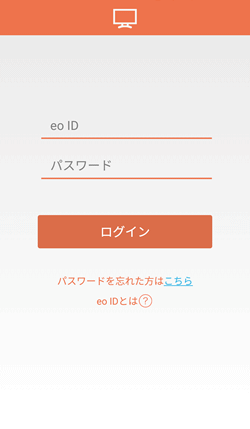ログアウトを行うと、eo光テレビチューナーの設定(機器IDとパスワードの連携)、お気に入り登録やMy番組表などアプリに設定していた情報はすべて削除されますので、ご注意ください。
eo光テレビ番組ガイド eoIDの確認・ログアウト方法(Android/iOS)
eo光テレビ番組ガイドのeoIDの確認・ログアウト方法をご説明します。
※Android版とiOS版は基本的に同じですが、一部の画面が異なります。
※ご利用の時期・環境により表示が異なる場合があります。
ご確認ください
eoIDの確認・ログアウト方法
STEP 1
メニューバーの〔その他(…)〕を押し、〔設定〕を押します。
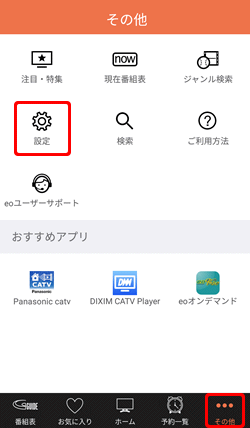
STEP 2
〔eoIDの確認・ログアウト〕を押します。
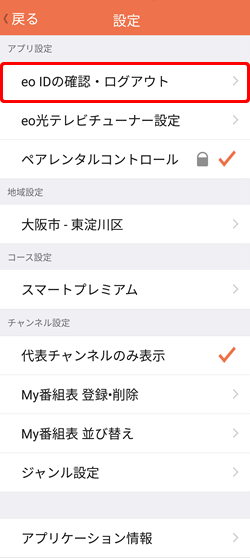
iOS画面
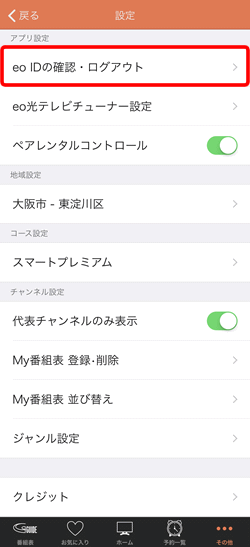
STEP 3
[eoIDの確認・ログアウト]画面が表示され、現在設定されているeoIDが確認できます。
ログアウトする場合は、〔ログアウト〕を押します。
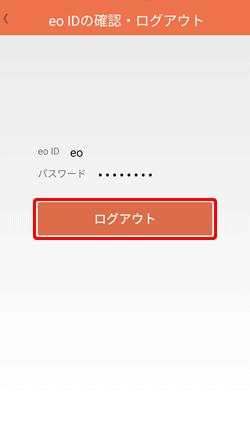
STEP 4
確認ダイアログが表示されるので、〔ログアウト〕を押します。
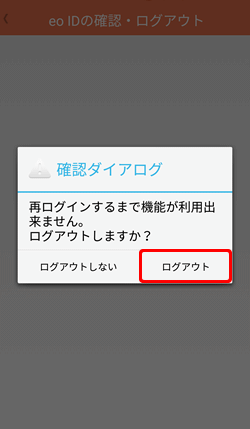
iOS画面
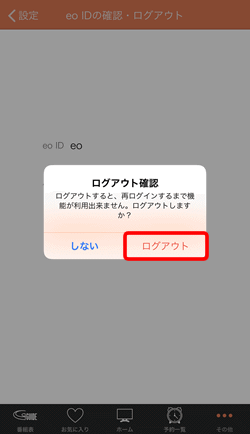
STEP 5
ログイン画面が表示されていることを確認してください。
以上で、ログアウトは完了です。